win10操作说明 win10入门使用教程指南
Win10操作系统是微软公司推出的最新操作系统,它融合了许多前代操作系统的优点,并在用户界面、功能设计等方面进行了全面升级,作为一款全新的操作系统,Win10具备许多强大的功能和便捷的操作方式,为用户提供了更加流畅、高效的使用体验。对于初次接触Win10的用户来说,可能会对其功能和操作方式感到陌生,因此本文将为您介绍Win10的入门使用教程指南,帮助您快速上手并充分发挥其潜在功能。无论您是想了解Win10的基本操作,还是希望掌握一些高级功能和技巧,本文都将为您提供详尽的指导和实用的技巧,让您轻松驾驭这款强大的操作系统。
1、怎么样调整开始菜单中动态磁贴的大小:
WIN10中的操作方法如下:左键单击左下角的“开始菜单”,在弹出的“开始菜单”界面中右键单击所要调整的动态磁贴。在弹出的菜单中选择“调整大小”项,选择自己合适的大小。如下图所示;
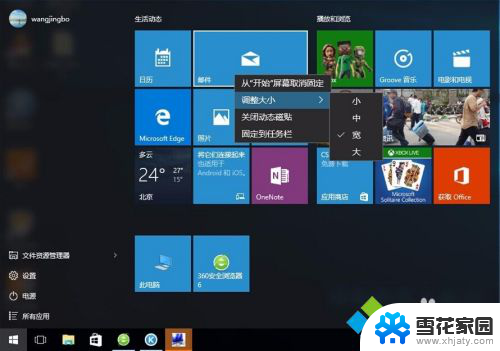
2、怎么样把程序中的应用固定到任务栏中:
WIN10中的操作方法如下:左键单击左下角的“开始菜单”,在弹出的“开始 菜单”界面中,点击“所有程序”,在程序中选择自己要固定到任务栏中的选项右键单击,在弹出的菜单中选择“固定到任务栏”。本例以“QQ”为例,如下图所示;
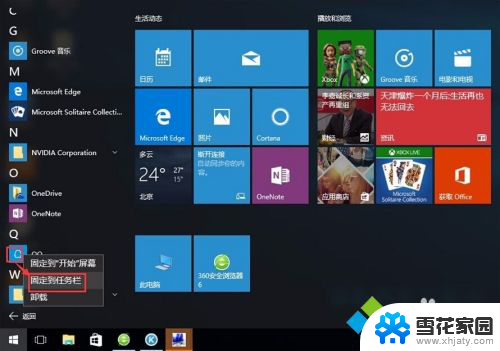
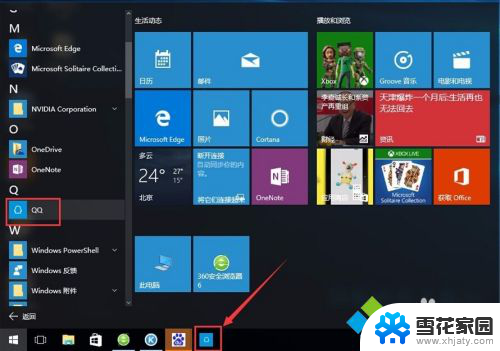
3、怎么样把应用程序固定到开始菜单里的开始屏幕上:
WIN10中的操作方法如下:左键单击左下角的“开始菜单”,在弹出的“开始 菜单”页面里,找到“所有程序”并点击,在程序中选择自己要固定到开始屏幕上的程序右键单击程序,在弹出的菜单中选择“固定到开始屏幕”项。本例以QQ为例。如下图所示;
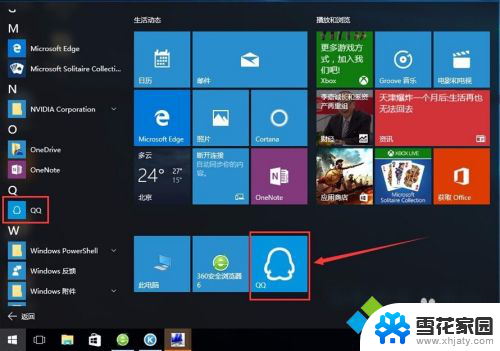
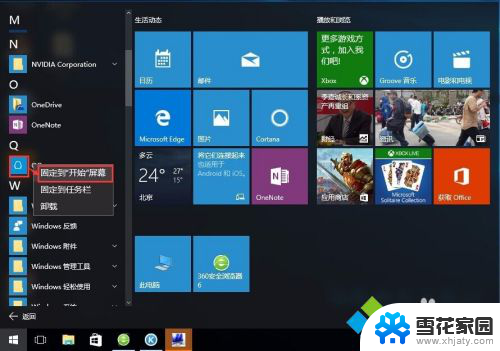
4、怎么样找到WIN10系统默认下载软件和图片的地方:
WIN10中的操作方法如下:在桌面下方的任务栏中,找到“文件夹”然后点击。如下图所示;
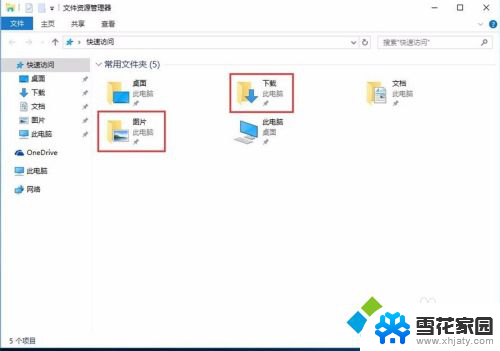
5、怎么样关闭开始屏幕上的动态磁贴:
对于我们不喜欢的磁贴内容,我们可以选择关闭动态磁贴。WIN10中的操作方法如下:左键单击左下角的“开始菜单”,在弹出的“开始菜单”界面中右键单击所要关闭的动态磁贴,在弹出的菜单中选择“关闭动态磁贴”项。如下图所示;
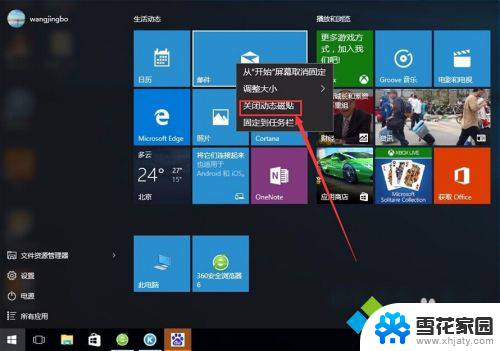
6、怎么样把应用项目从常用应用列表中删除:
有时常用应用列表中,太多的应用程序让人感觉乱七八糟,我们不妨删除它。WIN10中的操作方法如下:右键点击要删除的程序,在弹出的菜单栏中选择“不显示在此列表中”;
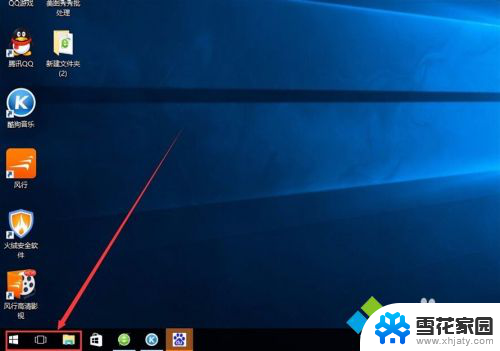
7、怎么样在所有应用程序列表中查找自己用到的应用程序:
在Win10开始菜单所有应用列表中有字母索引功能,可以方便快速的查找想要的应用程序。WIN10中的操作方法如下:左键点击“开始”打开“开始菜单”,然后再打开“所有应用”,在应用上点击任意字母。如下图所示;
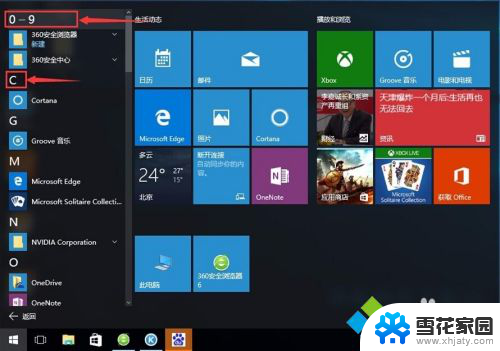

8、怎么样关闭Cortana小娜搜索来快速查找应用:
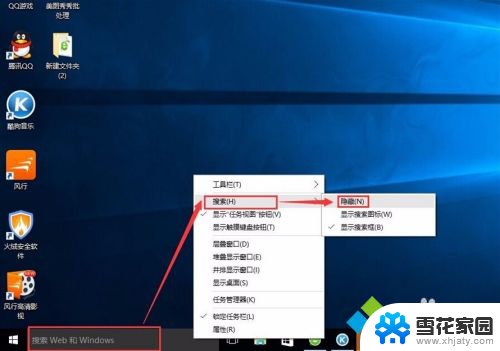
这就是Win10操作说明的全部内容了,如果还有不清楚的地方,您可以按照本文的方法进行操作,希望这篇文章能帮到大家。
win10操作说明 win10入门使用教程指南相关教程
-
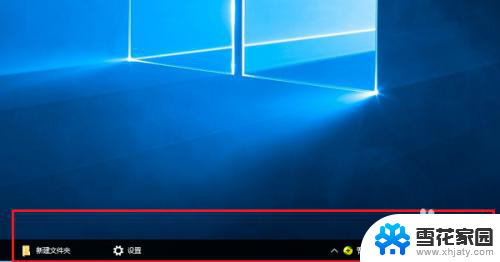 win10任务栏透明居中 win10任务栏透明效果设置指南
win10任务栏透明居中 win10任务栏透明效果设置指南2025-04-04
-
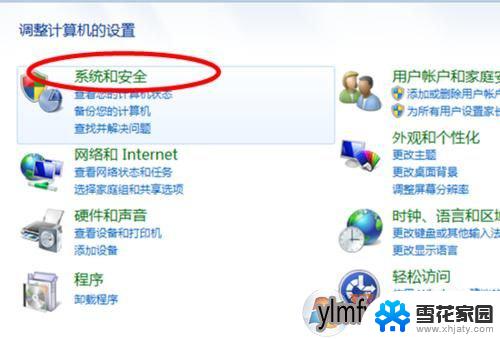 w10怎样给移动硬盘加密 win10加密移动硬盘的操作指南
w10怎样给移动硬盘加密 win10加密移动硬盘的操作指南2024-03-21
-
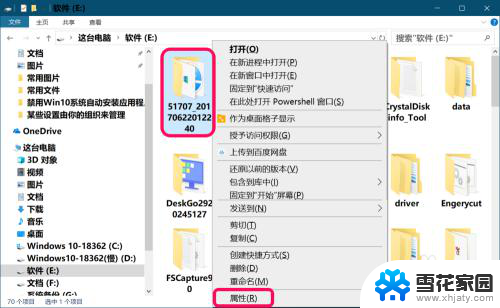 win10文件加密怎么设置 Windows 10系统加密文件的操作指南
win10文件加密怎么设置 Windows 10系统加密文件的操作指南2024-04-29
-
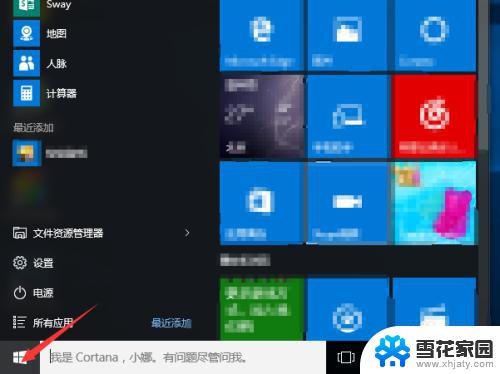 win10调出五笔输入法 win10自带五笔输入法的使用教程
win10调出五笔输入法 win10自带五笔输入法的使用教程2023-09-12
- windows10 lnk工作区 win10 Winows Ink工作区使用教程
- 电脑任务栏切换快捷键 Windows10多桌面和多任务切换操作指南
- win10电脑恢复系统怎么操作 Win10系统恢复教程
- win10 透明任务栏 菜单栏 Win10系统任务栏半透明设置教程
- 联想win10还原系统怎么操作系统 联想一键恢复功能使用方法
- windows 10分区 win10分区工具使用教程
- 电脑窗口颜色怎么恢复默认 Win10系统默认颜色设置恢复教程
- win10系统能用f12一键还原吗 戴尔按f12恢复系统操作步骤
- 怎么打开电脑文件管理器 Win10资源管理器打开方式
- win10ghost后无法启动 Ghost Win10系统无法引导黑屏怎么解决
- win10打印机usb printer 驱动程序无法使用 电脑连接打印机USB无法识别怎么办
- windows10 开启ipv6 ipv6设置方法
win10系统教程推荐
- 1 电脑窗口颜色怎么恢复默认 Win10系统默认颜色设置恢复教程
- 2 win10ghost后无法启动 Ghost Win10系统无法引导黑屏怎么解决
- 3 win10打印机usb printer 驱动程序无法使用 电脑连接打印机USB无法识别怎么办
- 4 w10自带的杀毒软件如何关闭 Windows10系统如何关闭自带杀毒软件
- 5 怎样查看wifi的ip地址 Win10连接wifi后如何查看IP地址
- 6 win10系统经常出现蓝屏 win10蓝屏死机怎么办
- 7 windows 网络修复 win10网络问题排查与修复指南
- 8 电脑怎么弹出桌面 Win10快速显示桌面的快捷键是什么
- 9 win10 删除更新文件 win10更新文件删除方法
- 10 怎么修改电脑图标大小设置 Win10桌面图标大小改变方式